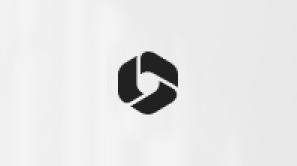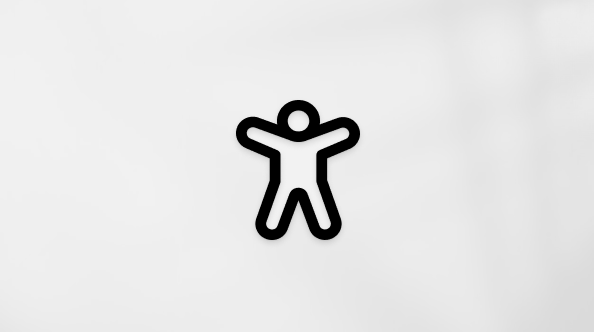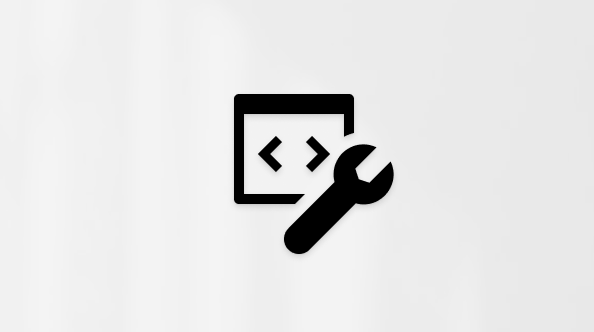Корпорація Майкрософт стежить за незвичайними діями, пов'язаних із входом у ваш обліковий запис, на випадок, якщо хтось намагається увійти у ваш обліковий запис. Якщо ви подорожуєте у нове місце або використовуєте новий пристрій, може знадобитися підтвердження, що це справді ви.
Коли ми виявляємо спробу входу з нового розташування або пристрою, ми додаємо другий рівень захисту та надсилаємо вам повідомлення електронної пошти та оповіщення SMS.
Справи, які потрібно зробити перед подорожжю
-
Переконайтеся, що безпеку облікового запису Microsoft оновлено. Кожен, хто має обліковий запис Microsoft, повинен мати актуальні контактні дані для захисту, тобто додаткову адресу електронної пошти або номер телефону, де можна отримати коди безпеки.
-
Завантажте та інсталюйте безкоштовну програму Microsoft Authenticator для Androidабо iOS.
Порада.: Щоб використовувати програму Microsoft Authenticator, не Wi-Fi або мобільні дані. Крім того, оскільки програма припинить працювати, як тільки ви закриєте її, вона не розрядить заряд акумулятора.
-
Використовуйте автовідповіді, щоб повідомити користувачам, що ви не зможете відразу відповісти на їхні повідомлення. Автовідповіді надсилаються кожному відправнику один раз. Дізнайтеся, як надсилати автовідповіді в Outlook.com.
Підтримання безпеки облікового запису Microsoft в актуальному стані
Контактна інформація для захисту – це додаткова адреса електронної пошти або номер телефону, які ви додаєте до облікового запису. Якщо ви забули пароль або хтось інший намагається взяти на себе ваш обліковий запис, ми надішлемо код безпеки на цю додаткову адресу електронної пошти або номер телефону. Коли ви вводите отриманий код, ми знаємо, що ви дійсно ви, і ми можемо повернути вас до облікового запису Microsoft.
-
Перейдіть на сторінку Основи безпеки та ввійдіть за допомогою облікового запису Microsoft. Вам може бути запропоновано підтвердити свою особу.
-
Виберіть Додаткові параметри безпеки > Початок роботи.
-
Дотримуйтеся вказівок, щоб ввести адресу електронної пошти, номер телефону або інший спосіб входу чи підтвердження. Корпорація Майкрософт надішле на цю нову адресу електронної пошти, номер телефону або програму код безпеки.
-
Введіть код безпеки та натисніть кнопку Далі. У списку з'являться нові контактні дані для захисту.
Щоб видалити контактну інформацію для захисту, виберіть варіант перевірки, а потім натисніть кнопку Видалити поруч із параметром, який більше не потрібно використовувати. Можливо, знадобиться додати нові контактні дані для захисту, перш ніж ви зможете видалити стару інформацію.
Додавання надійного пристрою до облікового запису Microsoft
З надійних пристроїв доступ до конфіденційної інформації надається відразу, і вводити код безпеки не потрібно.
-
На пристрої, який потрібно зробити надійним пристроєм, перейдіть на сторінку Настройки безпеки та ввійдіть у свій обліковий запис Microsoft.
-
Відобразиться запит на введення коду безпеки. Виберіть спосіб отримання коду: в електронному листі чи SMS або за допомогою програми-автентифікатора. Отримавши код, введіть його в текстовому полі.
-
Установіть прапорець для Я часто входжу на цей пристрій. Не просіть у мене код.
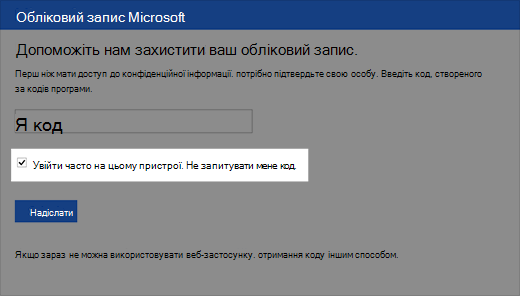
-
Натисніть Надіслати.
Тепер ви можете будь-коли входити та редагувати інформацію на цьому пристрої, не вводячи код безпеки.
Потрібна допомога?
|
|
Щоб отримати підтримку в Outlook.com, клацніть тут або виберіть пункт Довідка у рядку меню та введіть запит. Якщо довідка для самодопомоги не вирішила проблему, прокрутіть униз до напису Усе ще потрібна допомога? та натисніть Так. Щоб зв’язатися з нами в Outlook.com, потрібно ввійти. Якщо вам не вдається ввійти, натисніть тут. |
|
|
|
Додаткові відомості про обліковий запис Microsoft і передплати див. в розділі Довідка щодо облікового запису та виставлення рахунків. |
|
|
|
Щоб отримати довідку та виправити неполадки з іншими продуктами й службами Microsoft, укажіть свою проблему тут. |
|
|
|
Публікуйте запитання, слідкуйте за обговореннями та діліться знаннями в спільноті Outlook.com. |
Докладніше
Дізнайтеся більше про програму Microsoft Authenticator.
Перегляньте інші статті про те, як захистити свій обліковий запис Microsoft.